यह wikiHow आपको सिखाता है कि वेब सर्वर पर कॉन्फ़िगर किए गए TLS संस्करण को कैसे खोजा जाए। आप यह भी सीख सकते हैं कि अपने ब्राउज़र द्वारा समर्थित टीएलएस संस्करण को कैसे खोजा जाए।
कदम
विधि 1 में से 2: वेबसाइट TLS संस्करण की जाँच करना
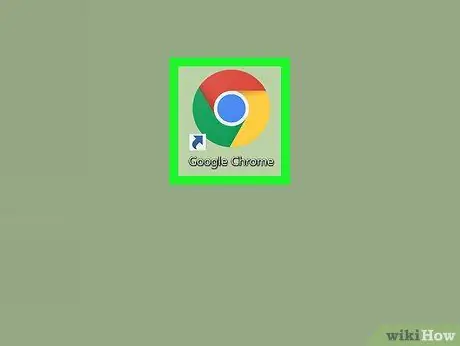
चरण 1. अपने कंप्यूटर, फोन या टैबलेट पर एक वेब ब्राउज़र खोलें।
आप यह परीक्षण क्रोम, सफारी या फ़ायरफ़ॉक्स सहित किसी भी ब्राउज़र में कर सकते हैं।
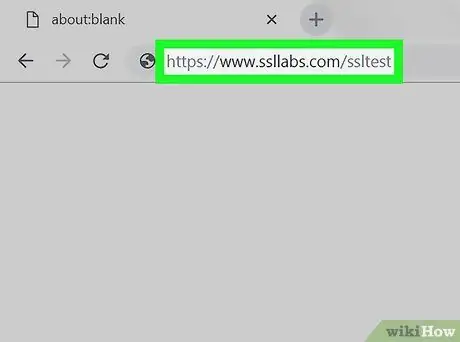
चरण 2. https://www.ssllabs.com/ssltest पर जाएं।
यह मुफ्त साइट इंटरनेट पर किसी भी वेबसाइट पर टीएलएस संस्करण खोज सकती है।
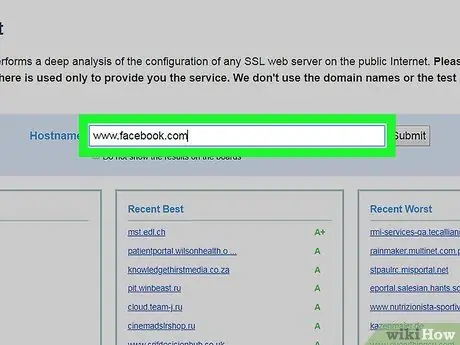
चरण 3. वेबसाइट का डोमेन या आईपी पता दर्ज करें।
पृष्ठ के शीर्ष पर होस्टनाम फ़ील्ड में पता टाइप करें।
यदि आप नहीं चाहते कि आपका डोमेन या आईपी पता एसएसएल लैब्स की हाल की खोज सूची में दिखाई दे, तो बोर्ड पर परिणाम न दिखाएं के बगल में स्थित बॉक्स को चेक करें।
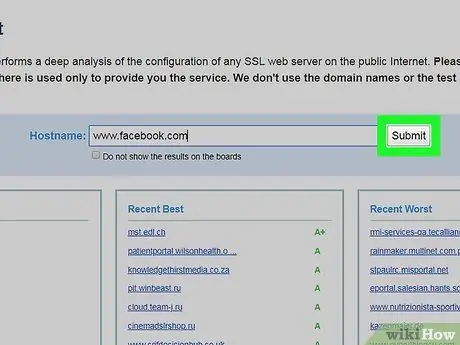
चरण 4. सबमिट करें पर क्लिक करें या टैप करें।
परीक्षा चयनित वेबसाइट पर आयोजित की जाएगी। परीक्षण पूरा होने के बाद, आप वेबसाइट के सुरक्षा स्तर को दर्शाने वाली एक सारांश रिपोर्ट देख सकते हैं।
परीक्षण में आमतौर पर 3 मिनट लगते हैं।
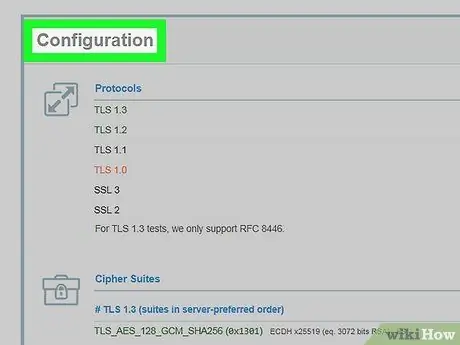
चरण 5. पृष्ठ के कॉन्फ़िगरेशन अनुभाग तक स्क्रॉल करें।
यह खंड प्रमाणपत्र खंड के अंतर्गत है।
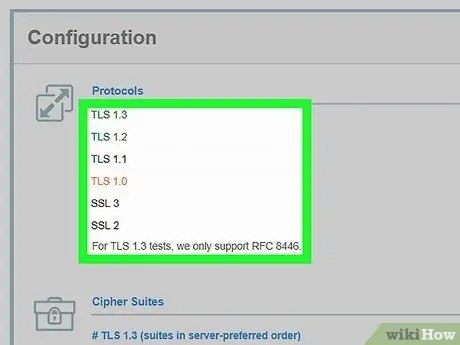
चरण 6. प्रोटोकॉल अनुभाग में हाँ चिह्नित सभी टीएलएस संस्करणों को देखें।
सभी टीएलएस संस्करण (चाहे समर्थित हों या नहीं) कॉन्फ़िगरेशन खंड के शीर्ष पर दिखाए जाते हैं। हाँ लेबल वाले सभी संस्करण पहले से ही वेबसाइट पर कॉन्फ़िगर किए गए हैं।
विधि 2 में से 2: वेब ब्राउज़र पर TLS संस्करण समर्थन की जाँच करना
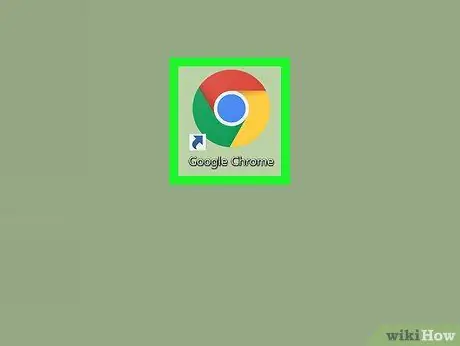
चरण 1. अपने कंप्यूटर, फोन या टैबलेट पर एक वेब ब्राउज़र खोलें।
आप यह परीक्षण क्रोम, सफारी या फ़ायरफ़ॉक्स सहित किसी भी ब्राउज़र में कर सकते हैं।
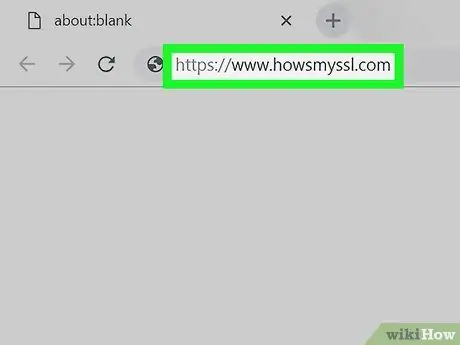
चरण 2. https://www.howsmyssl.com पर जाएं।
यह उपकरण स्वचालित रूप से ब्राउज़र की जांच करेगा और निरीक्षण के परिणामों का सारांश प्रदर्शित करेगा।
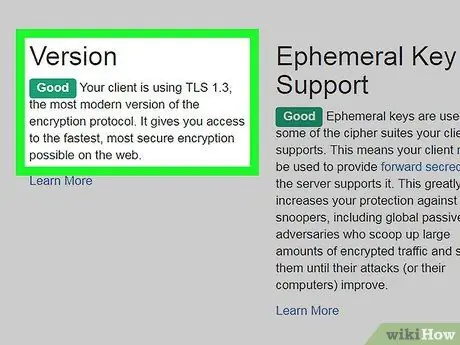
चरण 3. संस्करण शीर्षक के अंतर्गत संस्करण संख्या देखें।
यदि आप छोटे स्क्रीन वाले फोन या टैबलेट का उपयोग कर रहे हैं तो सेगमेंट को खोजने के लिए आपको थोड़ा स्क्रॉल करना पड़ सकता है।







